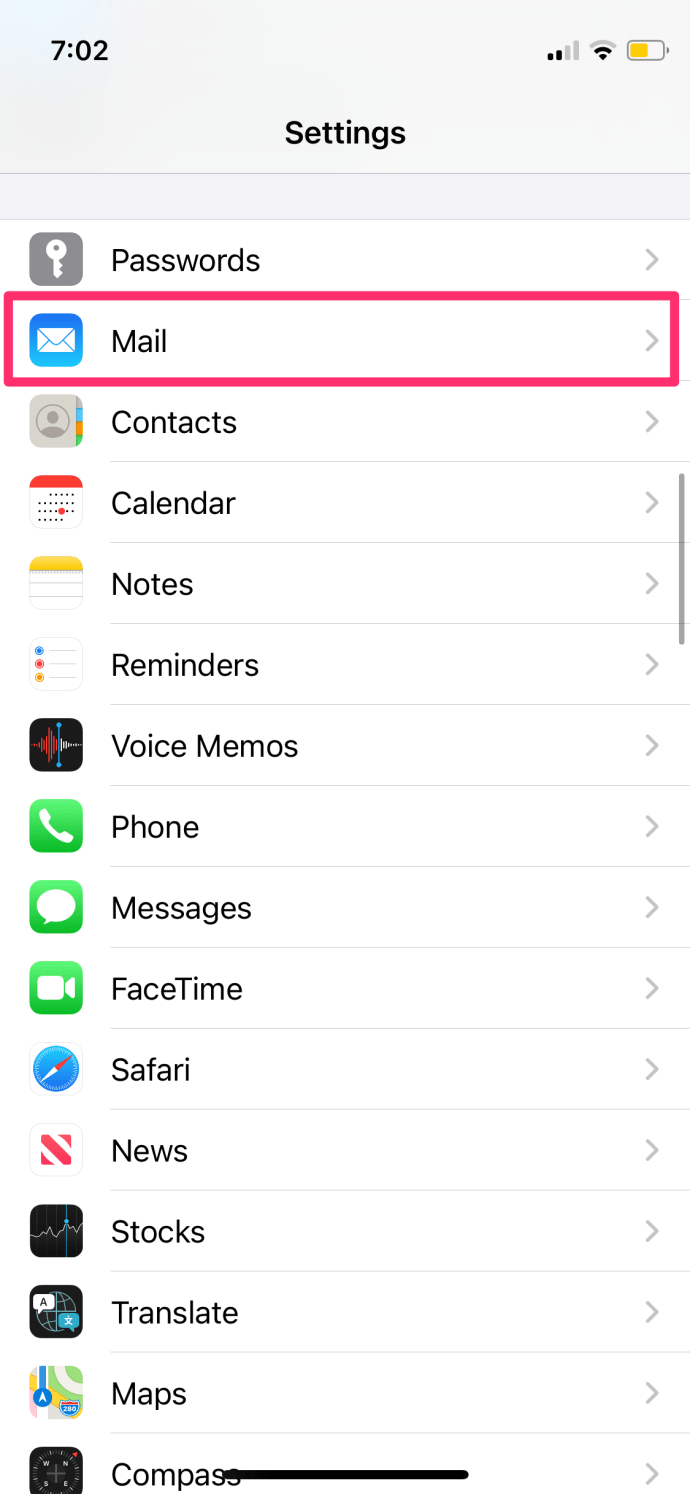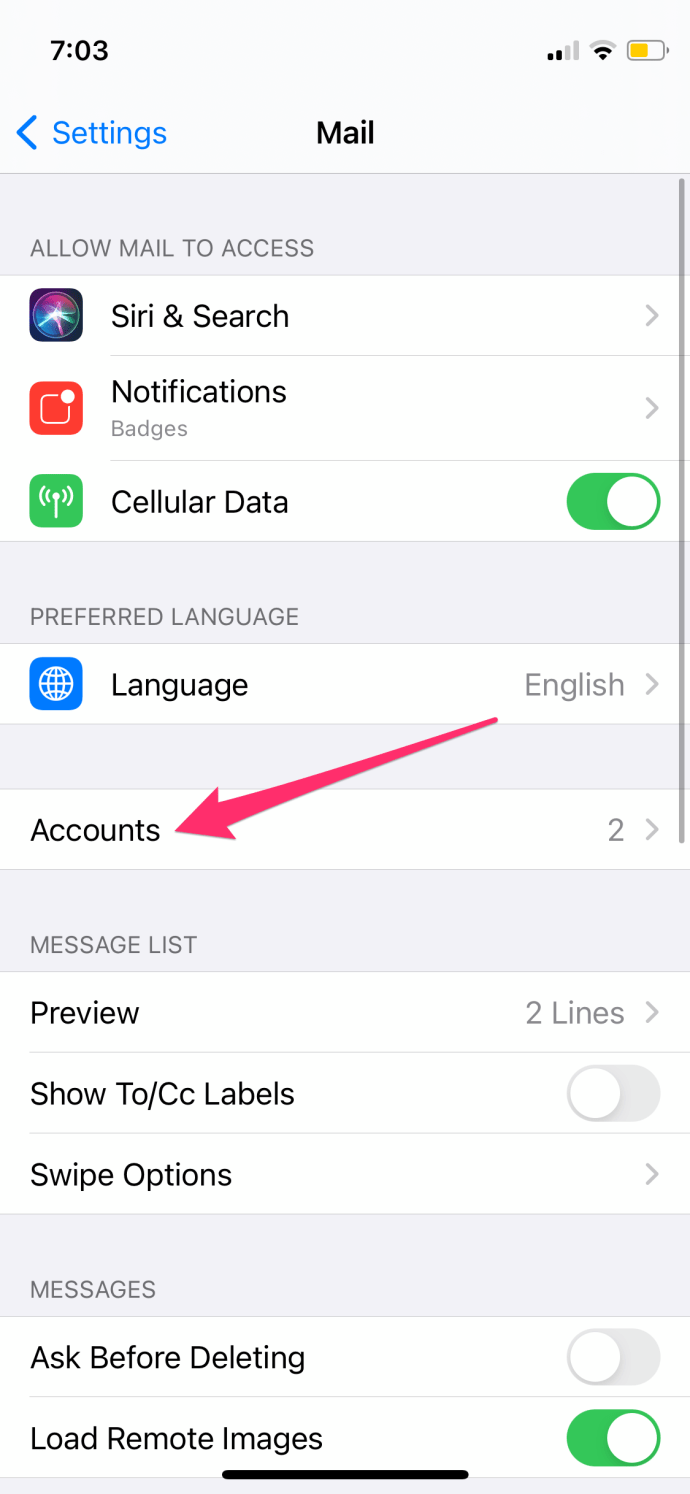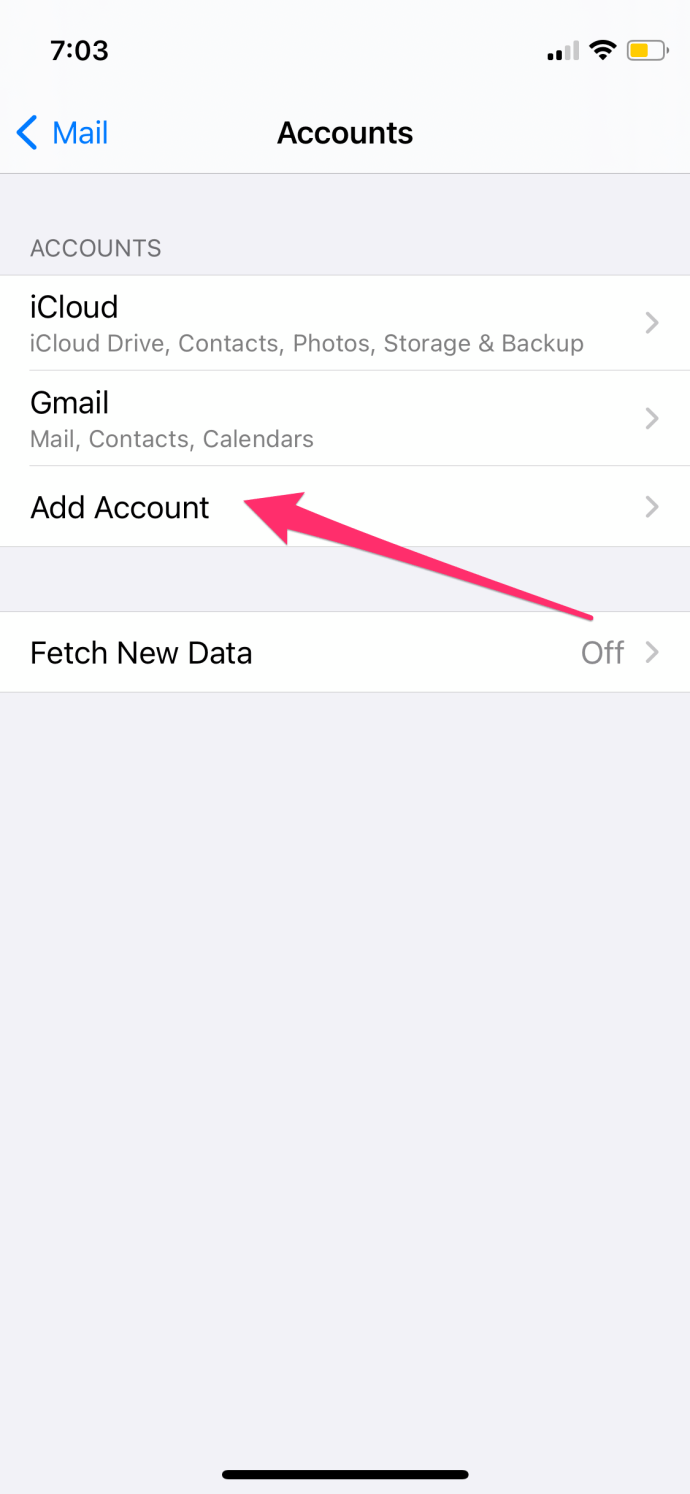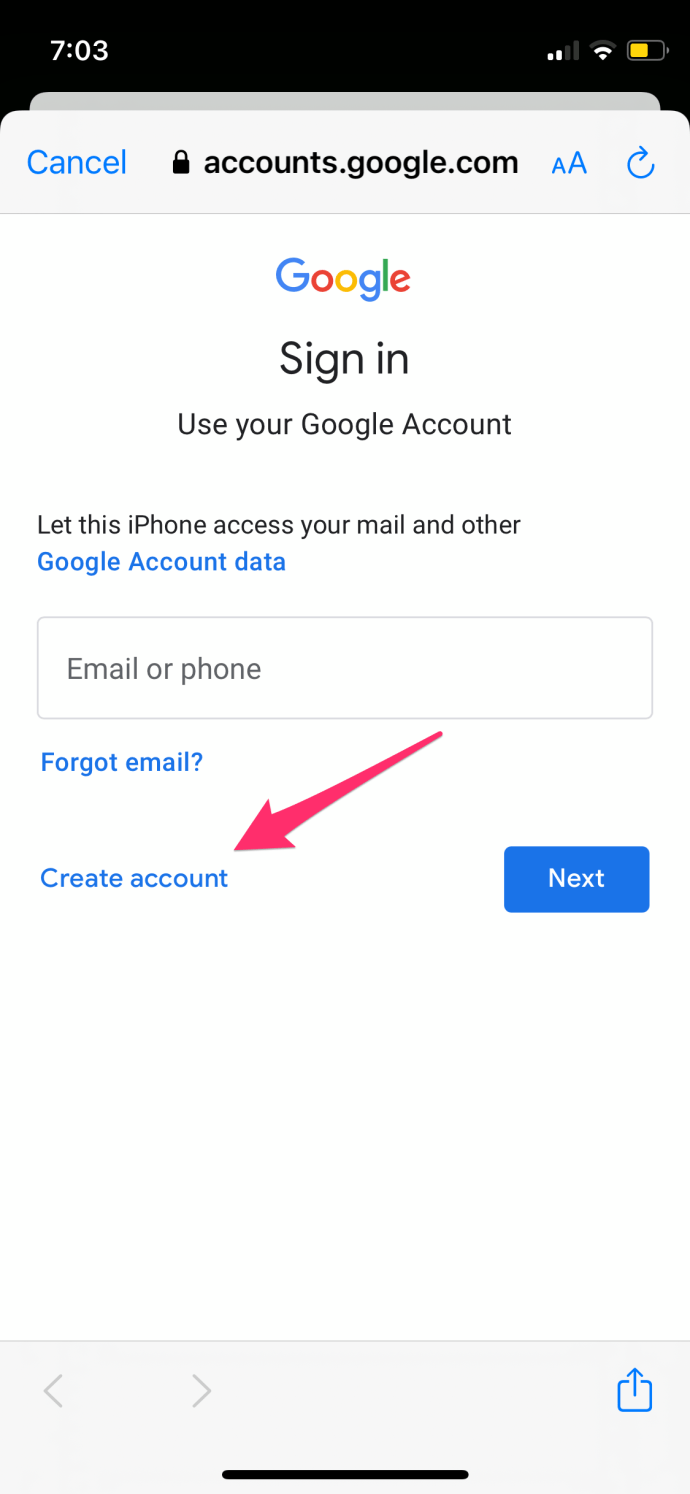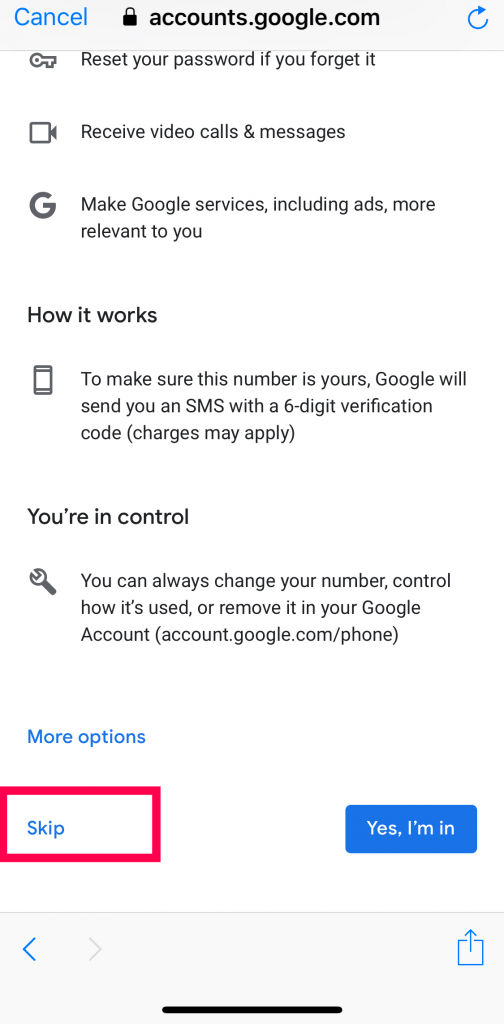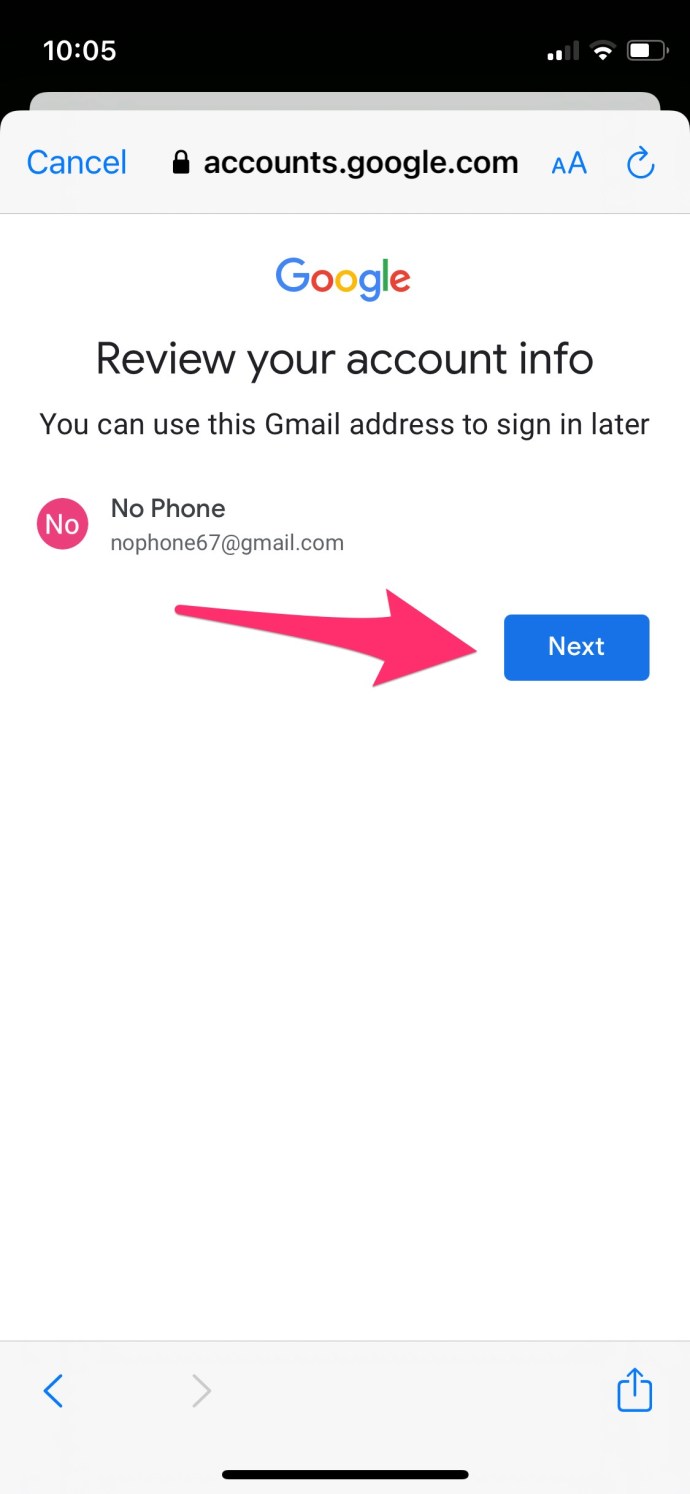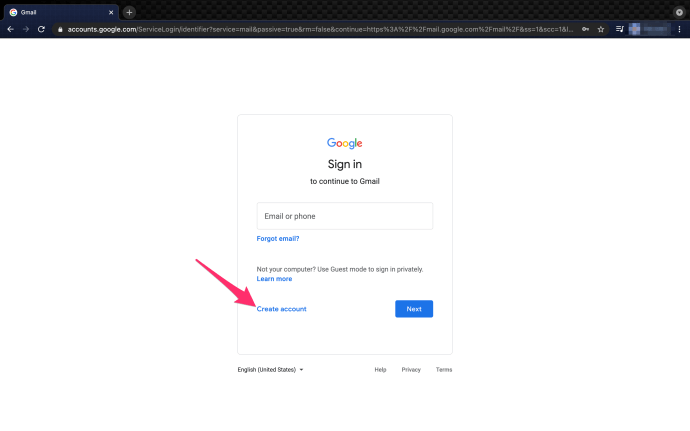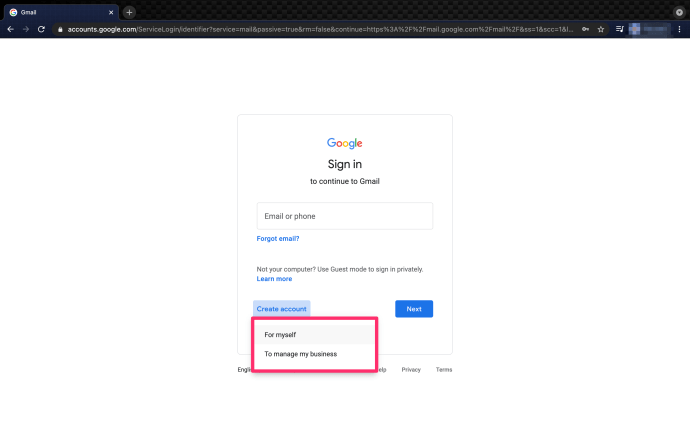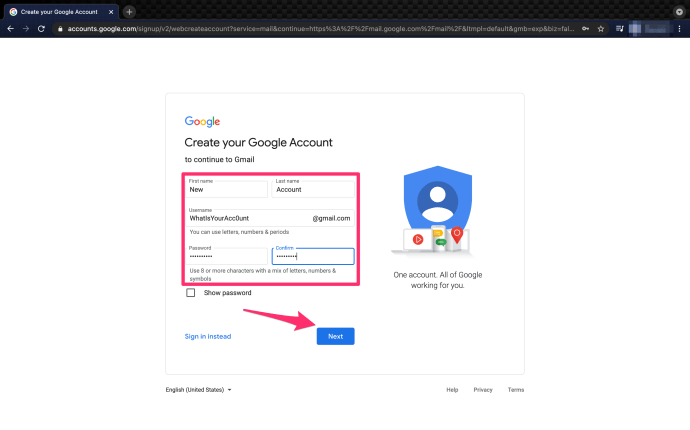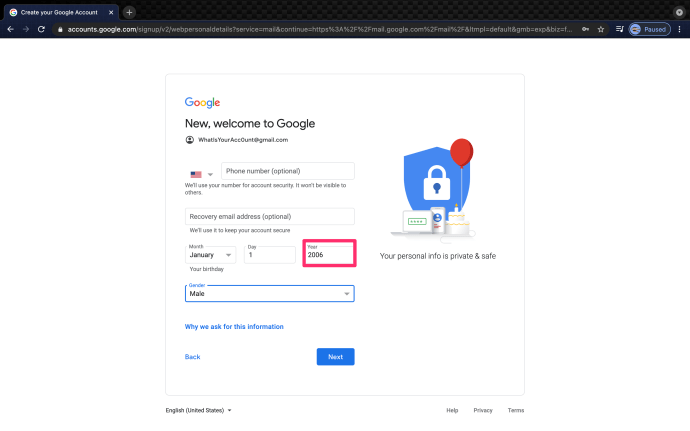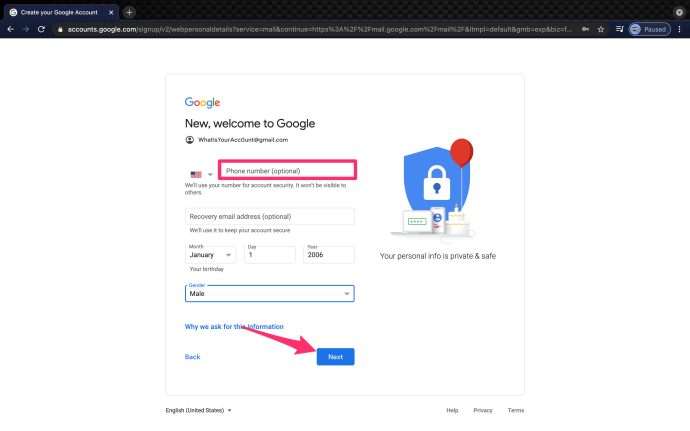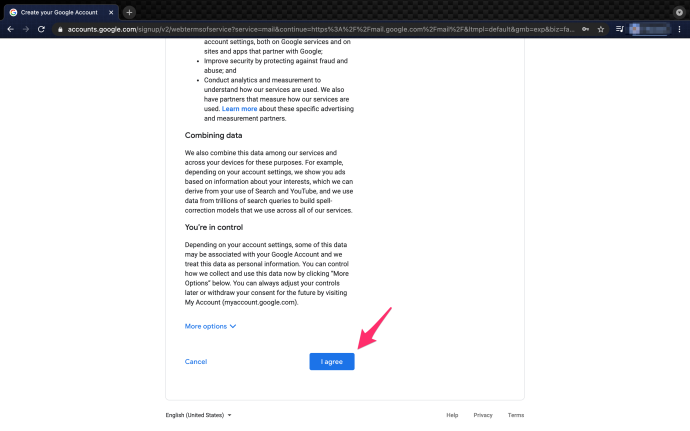หากคุณต้องการสร้างบัญชี Gmail ใหม่ Google อาจขอให้คุณยืนยันหมายเลขโทรศัพท์ นี่เป็นทางเลือกในอดีต แต่เมื่อเร็ว ๆ นี้ Google ได้กำหนดให้บังคับ หากคุณไม่ต้องการให้ Google มีหรือบางทีคุณอาจไม่ต้องการแบ่งปันหมายเลขโทรศัพท์ของคุณ คุณอาจกำลังมองหาวิธีอื่นในการสร้างบัญชีที่จะป้องกันไม่ให้หมายเลขโทรศัพท์ของคุณอยู่ใน Google Grid
หากคุณกำลังมองหาบทแนะนำ Gmail เพิ่มเติม เรามีให้ที่นี่
โชคดีสำหรับคุณที่ยังคงมีหลายวิธีในการหลีกเลี่ยงสิ่งนี้และสร้าง Gmail ใหม่โดยไม่ต้องใช้หมายเลขโทรศัพท์ของคุณ ดังนั้น หากคุณไม่ต้องการป้อนหมายเลขโทรศัพท์ด้วยเหตุผลบางประการ คุณอาจใช้หนึ่งในวิธีแก้ไขปัญหาเหล่านี้
โปรดทราบว่าเราได้ทดสอบวิธีการเหล่านี้ในเดือนมกราคม 2021 และเราสามารถสร้างบัญชี Gmail ได้โดยไม่ต้องใช้หมายเลขโทรศัพท์
ฉันจะสร้างบัญชี Gmail โดยไม่ต้องตรวจสอบได้อย่างไร
คุณสามารถสร้างบัญชี Gmail ได้โดยไม่ต้องมีการยืนยันหลายวิธี วิธีที่ง่ายที่สุดในการทำเช่นนี้คือผ่านแอป Gmail เพราะไม่ว่าคุณจะลงชื่อสมัครใช้ด้วยวิธีใด คุณสามารถเลือกไม่ให้หมายเลขโทรศัพท์สำหรับการยืนยันได้ อีกวิธีหนึ่งคือการป้อนอายุของคุณเป็น 15 เนื่องจาก Gmail จะถือว่าคุณยังไม่มีหมายเลขโทรศัพท์ของคุณเอง
โปรดทราบว่าแม้ว่าขั้นตอนเหล่านี้จะใช้ได้ แต่บางครั้งเมื่อคุณลงชื่อเข้าใช้คอมพิวเตอร์เครื่องอื่น หรือหากคุณลงชื่อเข้าใช้เป็นครั้งที่สอง แอปจะขอหมายเลขโทรศัพท์จากคุณ เพื่อหลีกเลี่ยงสิ่งนี้ เพิ่มอีเมลอื่นเพื่อยืนยันก่อนลงชื่อเข้าใช้ อีกครั้งเพื่อที่จะสามารถขออีเมลนั้นได้ เพิ่มอีเมลอีกฉบับที่อายุ 15 ปี – และคุณก็พร้อมแล้ว!
เมื่อทุกอย่างล้มเหลว คุณสามารถใช้ซอฟต์แวร์ลอกเลียนหมายเลขโทรศัพท์ได้ ด้วยวิธีนี้ Gmail จะมีหมายเลขโทรศัพท์ที่ไม่ใช่ของคุณ
ด้านล่างนี้คือขั้นตอนที่คุณสามารถใช้เพื่อลงชื่อสมัครใช้ Gmail โดยไม่ต้องใช้หมายเลขโทรศัพท์
สร้าง Gmail บนอุปกรณ์ Android หรือ IOS ของคุณ
หากคุณมีอุปกรณ์ Android หรือ iPhone คุณสามารถสร้างบัญชี Gmail ใหม่ผ่านแอป "การตั้งค่า" วิธีนี้ทำให้คุณสามารถเลี่ยงไม่ให้ Google ขอหมายเลขโทรศัพท์ของคุณได้
สำหรับ iOS:
- ไปที่ การตั้งค่า แอพจากหน้าจอหลัก
- ค้นหา จดหมาย ส่วน.
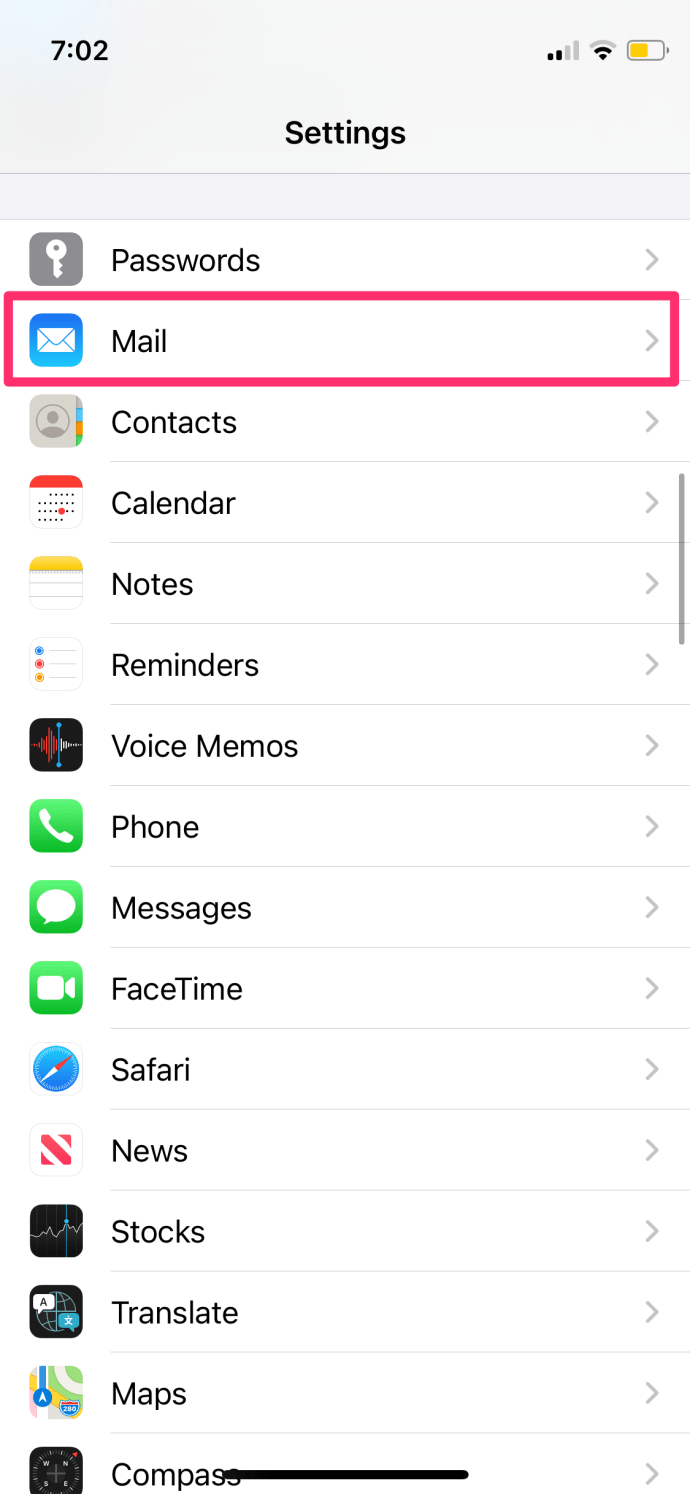
- แตะที่ บัญชี.
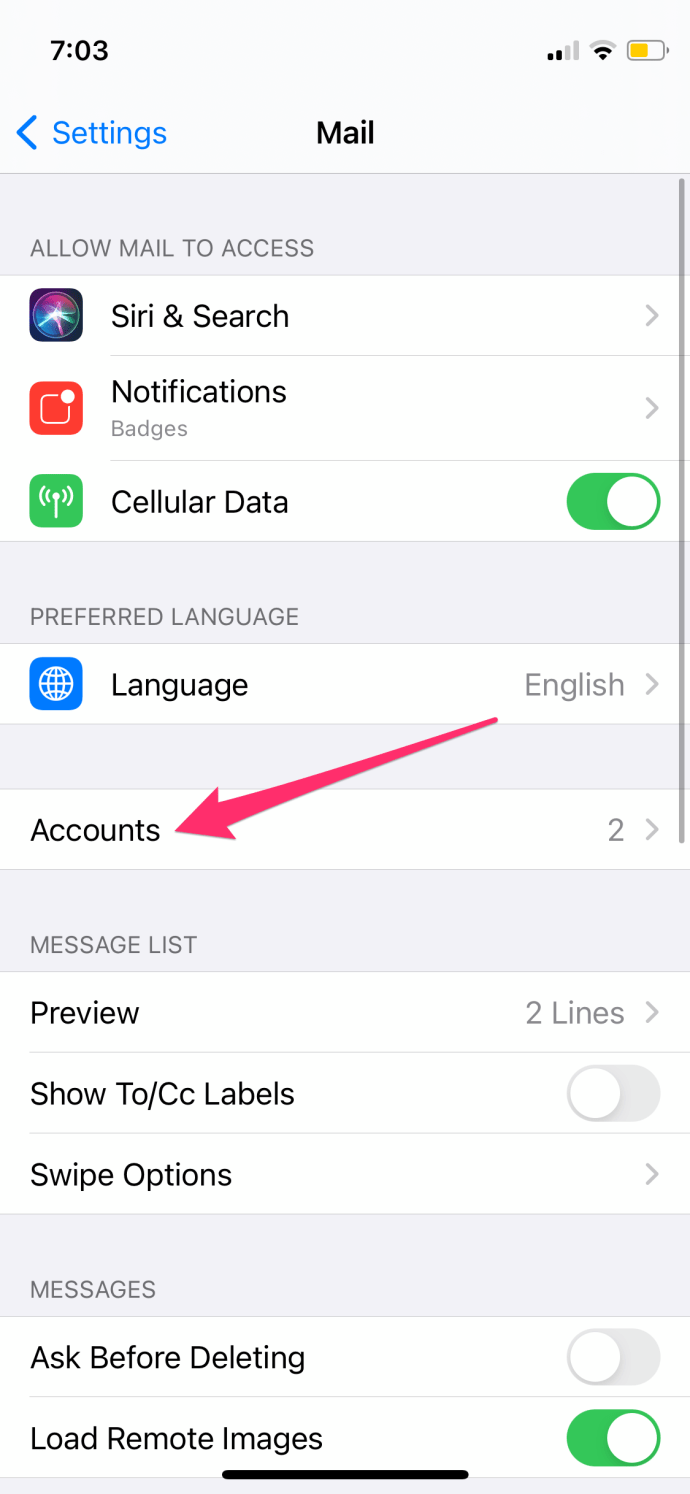
- เลือก เพิ่มบัญชี.
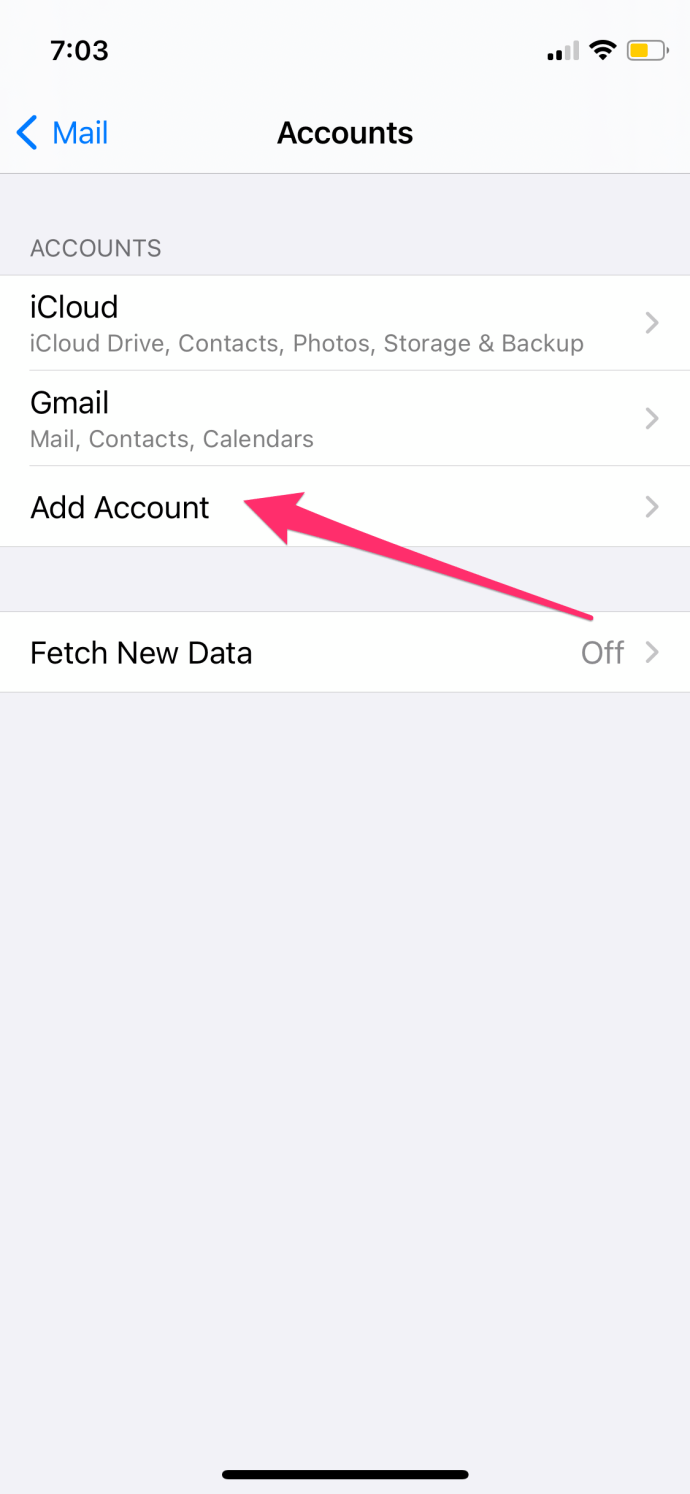
- แตะ Google.

- แตะที่ สร้างบัญชี.
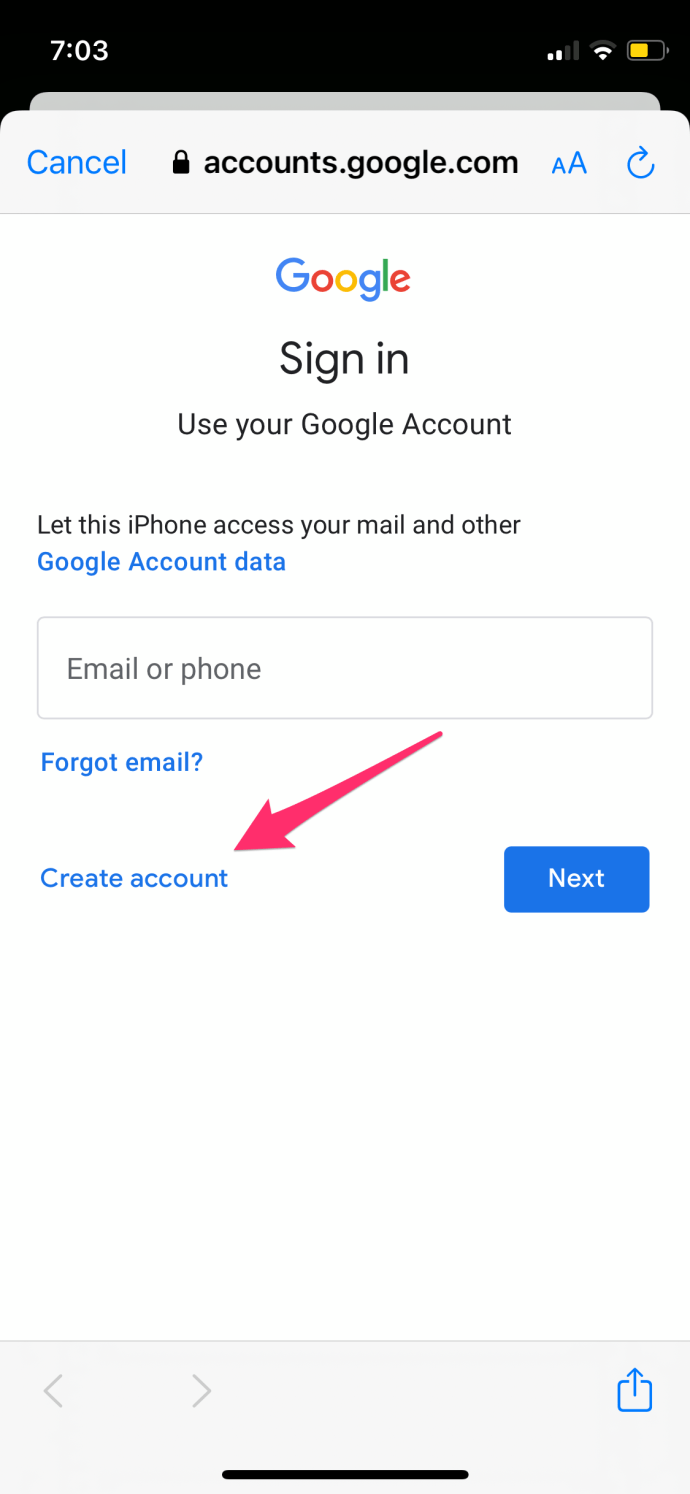
- ทำตามคำแนะนำและป้อนข้อมูลของคุณ เมื่อระบบถามหมายเลขโทรศัพท์ของคุณ ให้เลื่อนลงมาและกด ข้าม.
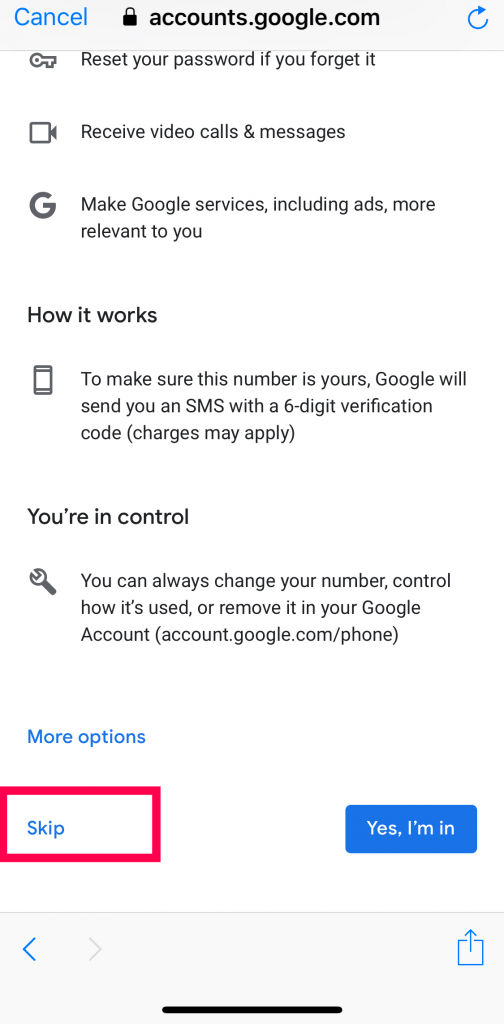
- หลังจากนั้นจะขอให้คุณตรวจสอบข้อมูลบัญชีของคุณ ตรวจสอบและให้แน่ใจว่าทุกอย่างเป็นไปตามที่คุณต้องการ จากนั้นแตะ ต่อไป.
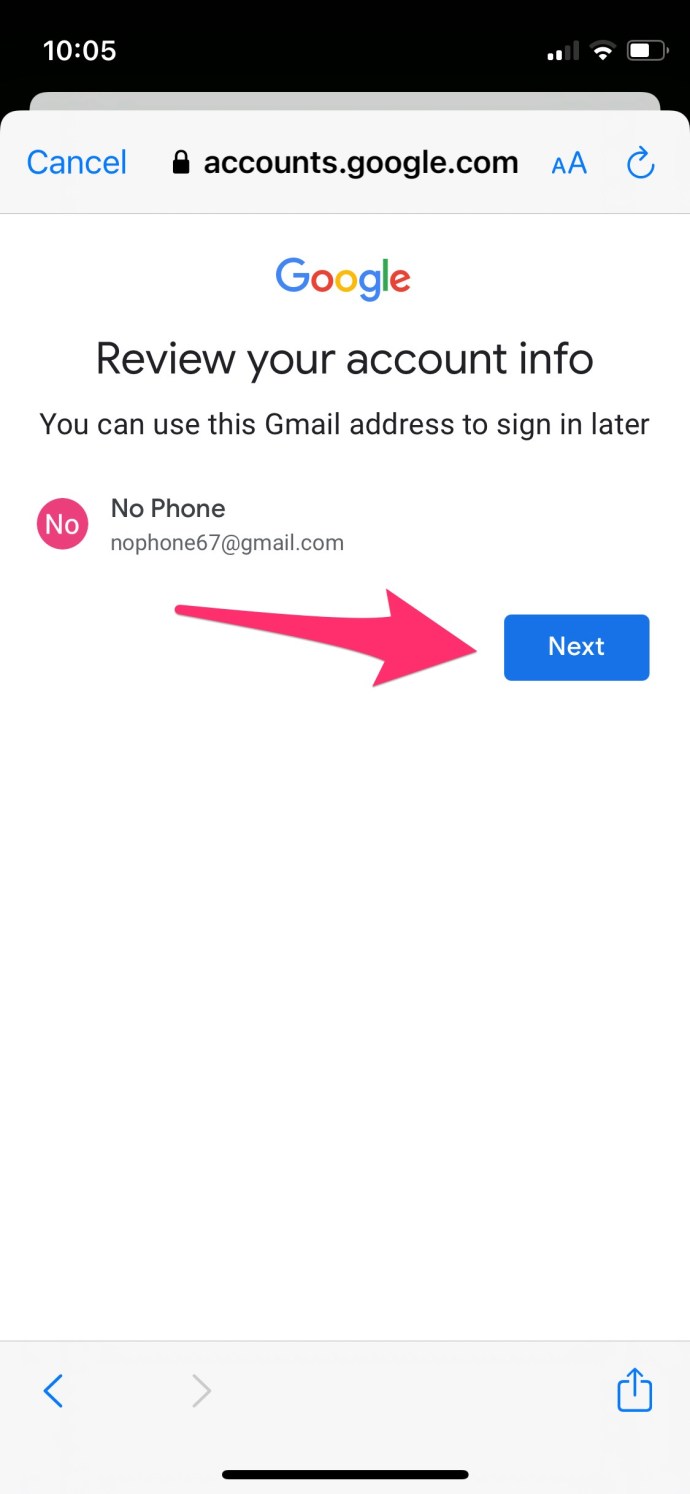
- สุดท้ายยอมรับข้อกำหนดและเงื่อนไข
สำหรับ Android:
- ไปที่ การตั้งค่า แอป.
- ค้นหา บัญชี เมนู.
- เลือก เพิ่มบัญชี.
- เลือก Google.
- ป้อนข้อมูลของคุณและเมื่อคุณมาถึงข้อความแจ้งขอหมายเลขโทรศัพท์ของคุณ ให้เลื่อนลงและเลือก ข้าม.
- จากนั้นระบบจะขอให้คุณตรวจสอบข้อมูลบัญชีของคุณ หากทุกอย่างถูกต้อง ให้แตะ ต่อไป.
- สุดท้าย ยอมรับข้อกำหนดและเงื่อนไข
หลังจากนี้ คุณจะไม่ต้องเพิ่มข้อมูลเพิ่มเติมใดๆ คุณสามารถใช้อีเมลใหม่ได้และไม่ต้องยืนยันหมายเลขโทรศัพท์ใดๆ
กำหนดอายุของคุณเป็น 15
นี่เป็นอีกหนึ่งเคล็ดลับที่มีประโยชน์ในการเลี่ยงผ่านการยืนยันทางโทรศัพท์ หากคุณอายุไม่เกิน 15 ปี Google จะถือว่าคุณยังไม่มีโทรศัพท์มือถือเป็นของตัวเอง คุณจะต้องตั้งค่าปีเกิดอื่น ในการดำเนินการดังกล่าว คุณควร:
บันทึก: ตัวเลือกนี้จะใช้ได้เฉพาะเมื่อคุณออกจากระบบบัญชี g-mail อื่นของคุณ หากไม่เป็นเช่นนั้น ระบบจะไม่ถามวันเกิดของคุณและถือว่าวันเกิดของคุณตรงกับอีเมลฉบับก่อนๆ คุณสามารถใช้เบราว์เซอร์อื่นได้
- เปิดเบราว์เซอร์ของคุณ
- ไปที่ Gmail
- คลิกที่ สร้างบัญชี ตัวเลือกที่ด้านล่างของหน้าจอ
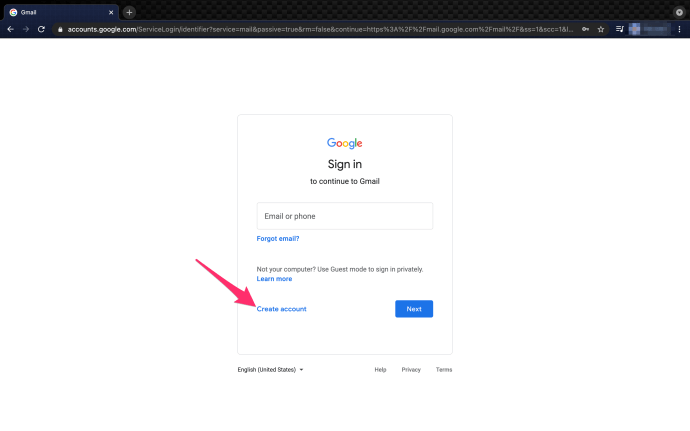
- เลือก เพื่อตัวเอง หรือ สำหรับธุรกิจ.
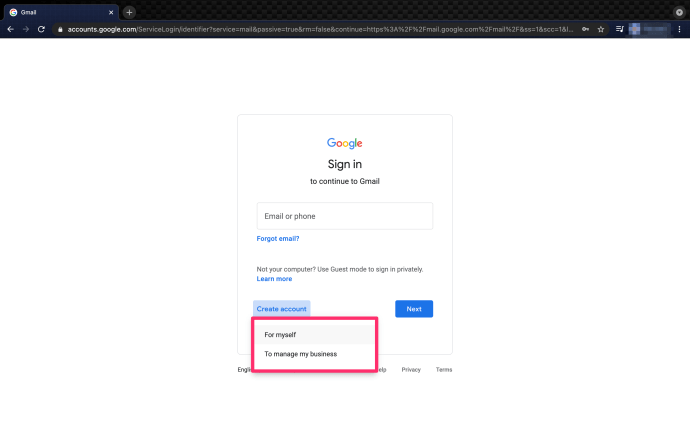
- ป้อนข้อมูลบัญชีของคุณและที่อยู่อีเมลใหม่ แล้วคลิก ต่อไป.
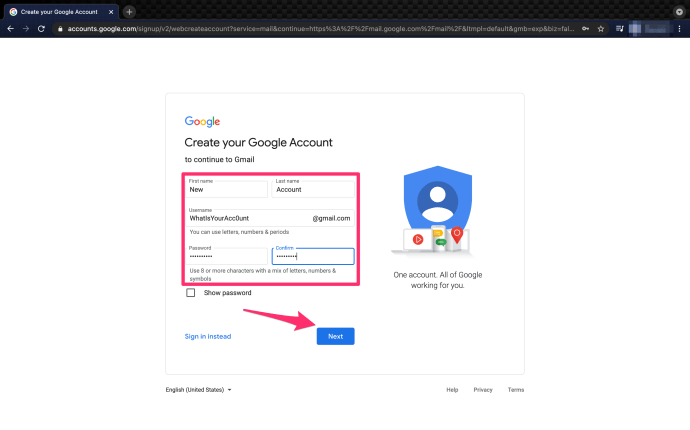
- ตั้งปีเกิดของคุณเป็น 15 ปีก่อนปีปัจจุบัน ตัวอย่างเช่น หากเป็นปี 2021 คุณควรตั้งปีเกิดเป็นปี 2006
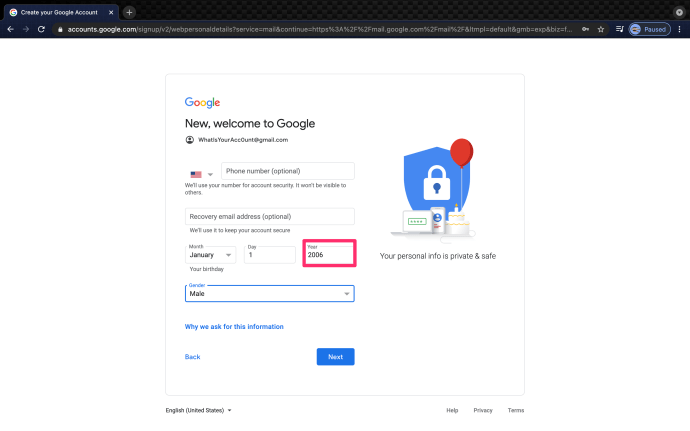
- ปล่อยแถบโทรศัพท์มือถือว่างไว้และคลิก ต่อไป.
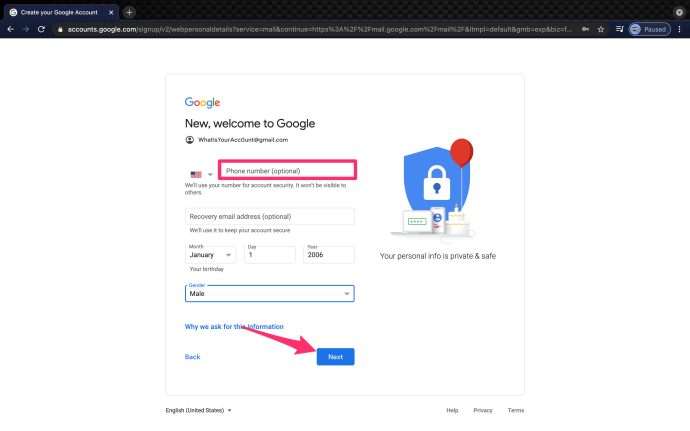
- ยอมรับข้อกำหนดและเงื่อนไข
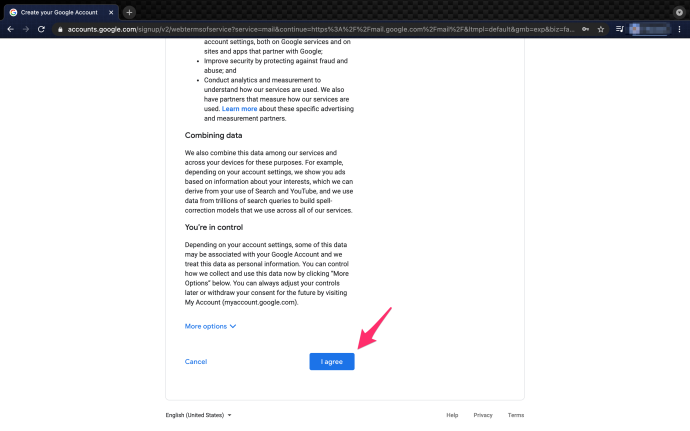
บันทึก: หากคุณเห็นหน้าจอถามหาหมายเลขโทรศัพท์ของคุณ ไม่มีทางหลีกเลี่ยง คุณไม่จำเป็นต้องป้อนข้อมูลใด ๆ ในฟิลด์ แทนที่, กรอกที่อยู่อีเมลสำรองเพิ่มวันเกิดของคุณ แล้วคลิกตัวเลือกเพื่อดำเนินการต่อ
วิธีนี้ใช้ได้ผล แต่อย่าลืมรักษาอายุของคุณให้ต่ำกว่า 18 มิฉะนั้นพวกเขาอาจขอหมายเลขโทรศัพท์จากคุณในอนาคต นอกจากนี้ ถ้าคุณต้องการเพิ่มตัวเลือกความปลอดภัย เช่น อีเมลอื่น ให้สร้างอีเมลอื่นที่คุณอายุต่ำกว่า 15 ปี และเพิ่มอีเมลนั้นแทน
ใช้หมายเลขจำลอง
หมายเลขจำลองคือบริการออนไลน์ที่คุณสามารถใช้ยืนยันบัญชีของคุณผ่านหมายเลขโทรศัพท์มือถือได้ คุณสามารถใช้หมายเลขโทรศัพท์ใดหมายเลขหนึ่งจากเว็บไซต์เหล่านี้แทนหมายเลขของคุณเอง
จากนั้น Gmail จะส่งรหัสยืนยันไปยังหมายเลขนี้ จากนั้นคุณจะสามารถอ่านและพิมพ์รหัสได้
บางส่วนของเว็บไซต์เหล่านี้คือ:
- การยืนยันทาง SMS ฟรี
- เซลไลต์
- รับ SMS ทันที
- เมื่อยืนยัน
- รับ SMS ฟรี
โปรดทราบว่าคุณจะใช้หมายเลขโทรศัพท์นี้ได้เพียงครั้งเดียว ดังนั้น หากคุณตั้งค่าหมายเลขโทรศัพท์ให้เป็นทางเลือกเดียวในการกู้คืน บัญชีอีเมลของคุณอาจสูญหายอย่างถาวร
คุณสามารถใช้หมายเลขโทรศัพท์เดียวกันสำหรับบัญชี Gmail หลายบัญชีได้หรือไม่
ใช่. หากคุณลงชื่อสมัครใช้ด้วยหมายเลขจริง คุณสามารถใช้หมายเลขนี้หลายครั้งเพื่อลงชื่อสมัครใช้บัญชี Gmail ต่างๆ หากคุณกำลังใช้กลวิธีหลอกลวงอย่างใดอย่างหนึ่งที่เราได้ระบุไว้ข้างต้น คุณอาจไม่สามารถใช้หมายเลขโทรศัพท์นั้นได้หลายครั้ง
การแก้ไขปัญหา
แม้ว่าการเพิ่มหมายเลขโทรศัพท์ลงในบัญชี Gmail ของคุณจะมีประโยชน์หลายประการ แต่หากคุณประสบปัญหากับขั้นตอนข้างต้น คุณควรลองใช้บางสิ่งที่ควรพิจารณา
สมมติว่าคุณมีหมายเลขโทรศัพท์ แต่คุณไม่ต้องการให้แนบกับ Gmail คุณสามารถลบออกได้ในการตั้งค่าเมื่อตั้งค่าบัญชีแล้ว –
- ไปที่การตั้งค่าบัญชีของคุณและคลิกที่ไอคอนโปรไฟล์ของคุณที่มุมบนขวา คลิก 'จัดการบัญชี Google ของคุณ' จากนั้นคลิก 'ข้อมูลส่วนบุคคล' ทางด้านซ้ายมือ เมื่อถึงที่นั่น คุณสามารถคลิกถังขยะและลบหมายเลขโทรศัพท์ของคุณ
ตรวจสอบให้แน่ใจว่าชื่อและชื่อผู้ใช้ของคุณถูกต้อง –
- Google ได้แนะนำการยืนยันหมายเลขโทรศัพท์เพื่อป้องกันไม่ให้หุ่นยนต์และนักส่งสแปมสร้างบัญชี หากคุณใช้ Imarobot123 เป็นชื่อผู้ใช้ กลวิธีข้างต้นอาจไม่ได้ผล
ตรวจสอบให้แน่ใจว่าคุณปฏิบัติตามขั้นตอนข้างต้น –
- ผู้ใช้หลายคนรายงานว่าวิธีการเหล่านี้ใช้ไม่ได้ผล มันอาจจะง่ายพอๆ กับการเลื่อนลงและเลือก 'ข้าม' จากหน้าหมายเลขโทรศัพท์
การเพิ่มหมายเลขโทรศัพท์ลงในบัญชี Gmail จะเพิ่มความปลอดภัยและ Google จะไม่ขายข้อมูลส่วนบุคคลของคุณ หากคุณไม่มีหมายเลขโทรศัพท์หรือไม่ต้องการใช้หมายเลขของคุณ ตัวเลือกเหล่านี้จะใช้ได้สำหรับคุณ
คำถามที่พบบ่อย
ต้องใช้หมายเลขโทรศัพท์ในการตั้งค่าบัญชี Gmail หรือไม่
ไม่ได้ เนื่องจาก Google อนุญาตให้ผู้ใช้ที่อายุน้อยกว่าสร้างบัญชีอีเมล พวกเขาจึงไม่ต้องการหมายเลขโทรศัพท์ คุณอาจต้องสร้างที่อยู่อีเมลสำรองสำหรับรหัสยืนยันและปกป้องบัญชีของคุณ ซึ่งคุณสามารถทำได้ในระหว่างขั้นตอนการตั้งค่าหรือจากการตั้งค่าเมื่อสร้างบัญชีของคุณแล้วu003cbru003e
ฉันจะรักษาความปลอดภัยที่อยู่อีเมลของฉันโดยไม่มีหมายเลขโทรศัพท์ได้หรือไม่
อย่างแน่นอน! แต่คุณจะต้องใช้ที่อยู่อีเมลสำรองที่มีความปลอดภัยด้วยเพื่อรักษาความปลอดภัยให้กับบัญชีของคุณอย่างเหมาะสม คุณยังสามารถขอรหัสยืนยันและเก็บไว้อย่างปลอดภัยเพื่อเข้าสู่ระบบอุปกรณ์ที่ไม่รู้จักu003cbru003eu003cbru003e สุดท้ายนี้ หากคุณใช้ที่อยู่อีเมลบนอุปกรณ์ และพยายามลงชื่อเข้าใช้ด้วยอุปกรณ์ใหม่ Google จะส่งการแจ้งเตือนการเข้าถึงบัญชีไปยังอุปกรณ์ ด้วยบัญชี Gmail ของคุณ